다음 주요 Windows 10 업데이트는 2017년 가을에 있을 예정입니다. 이 업데이트에는 현재 기념일 업데이트 또는 크리에이터 업데이트와 같은 이름이 없습니다. 확실히 새로운 기능이 추가될 것이며 Fluent 디자인도 있습니다. Fluent 디자인은 다음 주요 업데이트와 함께 완전히 출시될 예정입니다. 안정적인 버전의 사용자에게 이미 조금씩 출시되고 있습니다. Windows 10의 주요 기능 중 하나는 피플 바입니다. 작업 표시줄에서 열리는 작은 표시줄입니다. 연락처에 빠르게 액세스하고 작업 표시줄에 고정할 수 있습니다. 깔끔한 기능이지만 사용하지 않으려면 Windows 10에서 피플 바를 아주 쉽게 제거할 수 있습니다.
목차
피플 바 제거
설정 앱을 열고 설정의 개인화 그룹으로 이동하십시오. 작업 표시줄 탭을 선택하고 사람 섹션까지 아래로 스크롤합니다. Windows 10에서 사람 표시줄을 제거하려면 ‘작업 표시줄에 사람 표시’ 스위치를 끄기만 하면 됩니다.
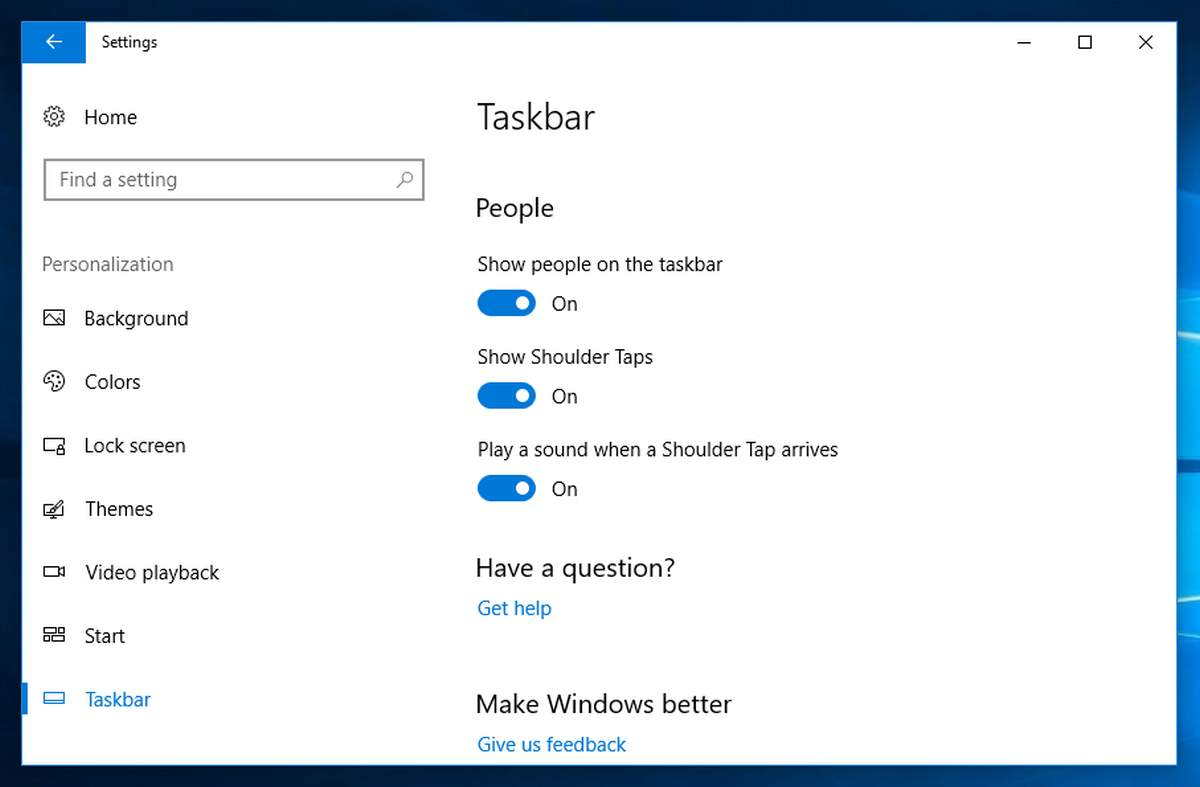
숄더 탭 끄기
앞서 언급했듯이 피플 바는 Microsoft가 Skype를 사용자에게 제공하기 위해 추가하는 쓸모없는 헛된 기능이 아닙니다. 실제로 유용하지만 약간의 성가심. 지목 사항; 어깨 탭.
좋은 소식은 피플 바가 마음에 들지만 탭이 아닌 경우 탭을 비활성화하지만 바는 유지할 수 있다는 것입니다. 프로세스는 매우 간단합니다. 설정 앱을 열고 개인화 > 작업 표시줄로 이동합니다. 사람 섹션까지 아래로 스크롤하고 ‘어깨 탭 표시’ 옵션을 끕니다.
숄더 탭에는 Microsoft가 무슨 생각을 하고 있었는지 궁금하게 만드는 사운드 경고가 수반되지만 원하는 경우 동일한 화면에서 사운드를 끄고 탭을 계속 사용할 수 있습니다.
마이크로소프트, 소셜화
마이크로소프트가 소셜 미디어 풀에 발을 담그려는 것 같습니다. Android용 Skype에는 이미 Snapchat 스토리와 유사한 기능이 있으므로 이것은 단순한 추측이 아닙니다. 피플 앱의 탭은 연락처가 보낼 수 있는 작은 메시지입니다. 그들은 Build 2017에서 Microsoft에 의해 시연되었으며 성가신 것은 말할 필요도 없습니다. 친구가 탭하면 애니메이션 이모티콘을 보낼 수 있습니다. 업무 중 화면에 나타나는 것이 가장 중요한 것은 아닙니다. 할머니가 매시간 당신에게 사랑을 보내기 시작했다면 어떤 일이 일어날지 상상해보십시오.
좋은 점은 피플 바에 다른 유용한 기능에 성가신 방해 요소가 추가되어 있지만 끄기 버튼이 있다는 것입니다. 사용자는 Microsoft가 가장 잘 알고 있고 실제로 원하는 대로 기능을 조정할 수 있다는 사실을 받아들이지 않을 것입니다.

